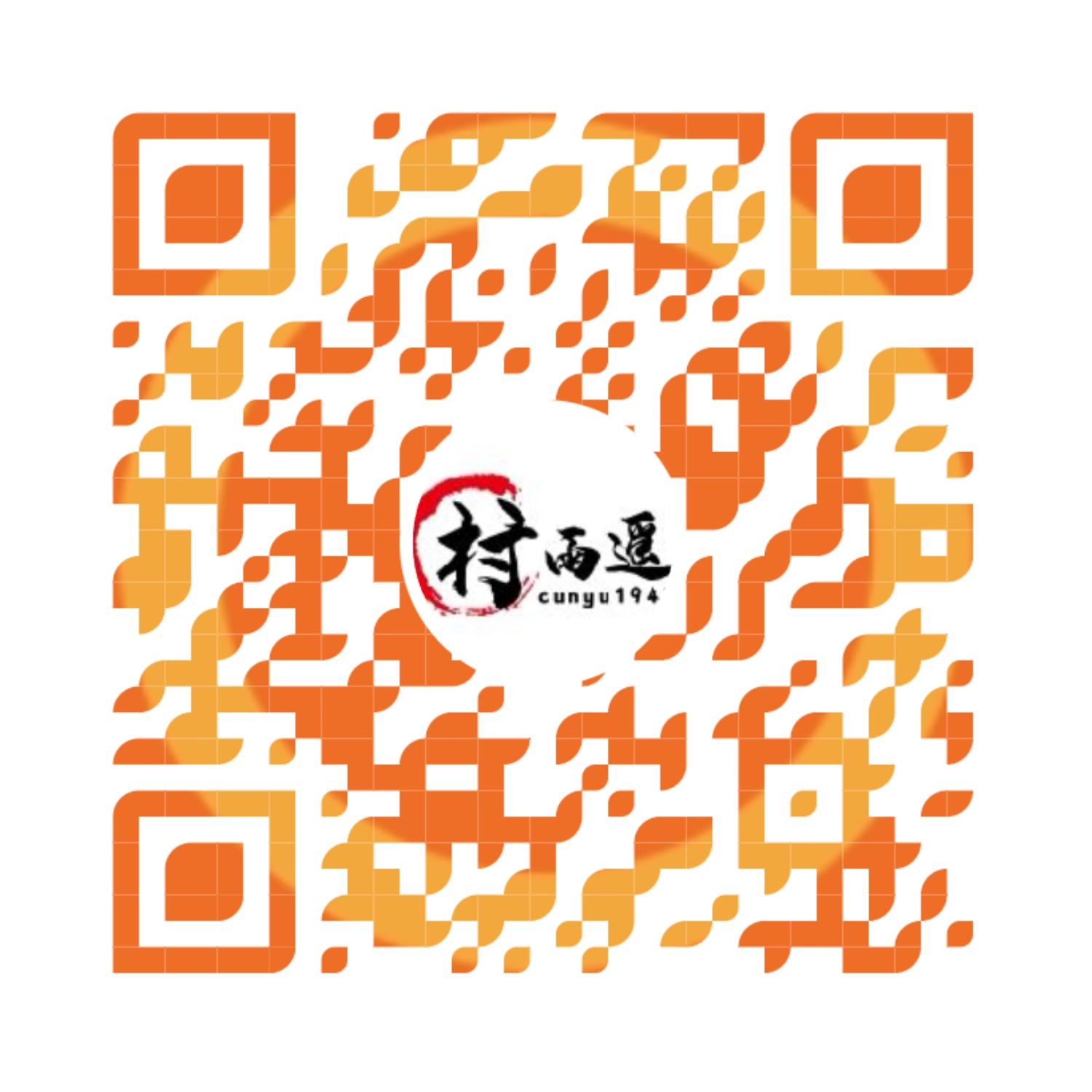macOS 中安装 Node.js
作者:村雨遥
不要哀求,学会争取,若是如此,终有所获
🎈 号外
最近,公众号之外,建立了微信交流群,不定期会在群里分享各种资源(影视、IT 编程、考试提升……)&知识。如果有需要,可以扫码或者后台添加小编微信备注入群。进群后优先看群公告,呼叫群中【资源分享小助手】,还能免费帮找资源哦~
什么是 Node.js
Node.js 是一个基于 Chrome V8 引擎的 JavaScript 运行时环境。最早发布于 2009 年 5 月,由 Ryan Dahl 开发。它使用了一个事件驱动、非阻塞式 I/O 模型,让 JavaScript 运行在服务端的开发平台,能让 JavaScript 成为 PHP、Python、Perl、Ruby 等服务端语言的脚本语言。
下载 Node.js
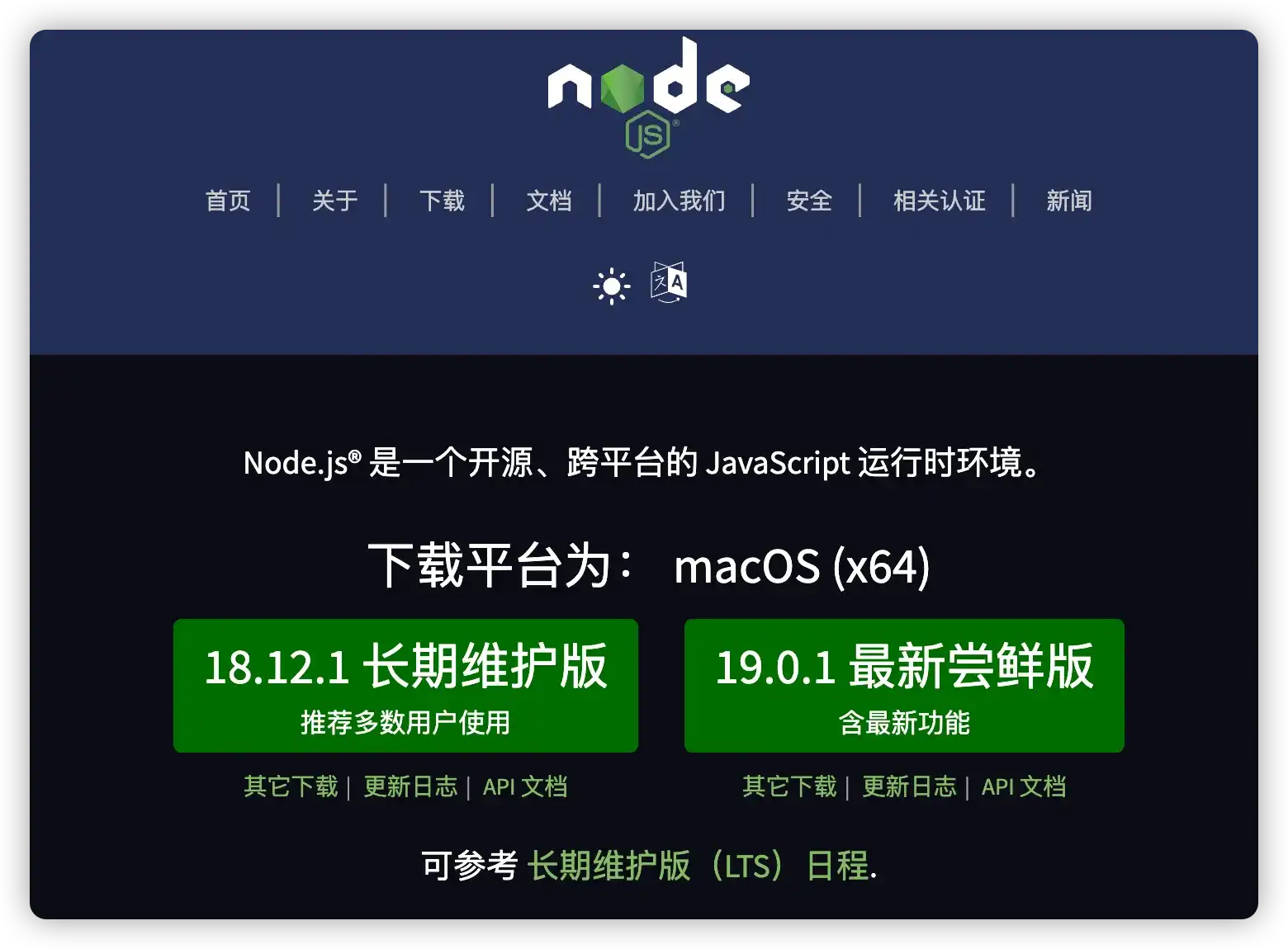
其中 LTS 表示长期维护版本,也更加推荐安装这个版本。
安装
- 下载好安装包之后,双击后缀名为
.pkg的安装包,会弹出以下的弹窗。弹窗中会提示欢迎语,然后提示Node.js和npm会安装到硬盘中的地址。
Node.js:安装在硬盘中的/usr/local/bin/node目录。npm:安装在硬盘中的/usr/local/bin/npm目录。
这里注意和 Windows 区分一下,因为 macOS 是基于 Unix 开发而来的,所以它的目录结构和 Linux 类似,是在总的根目录 / 下存在子目录。 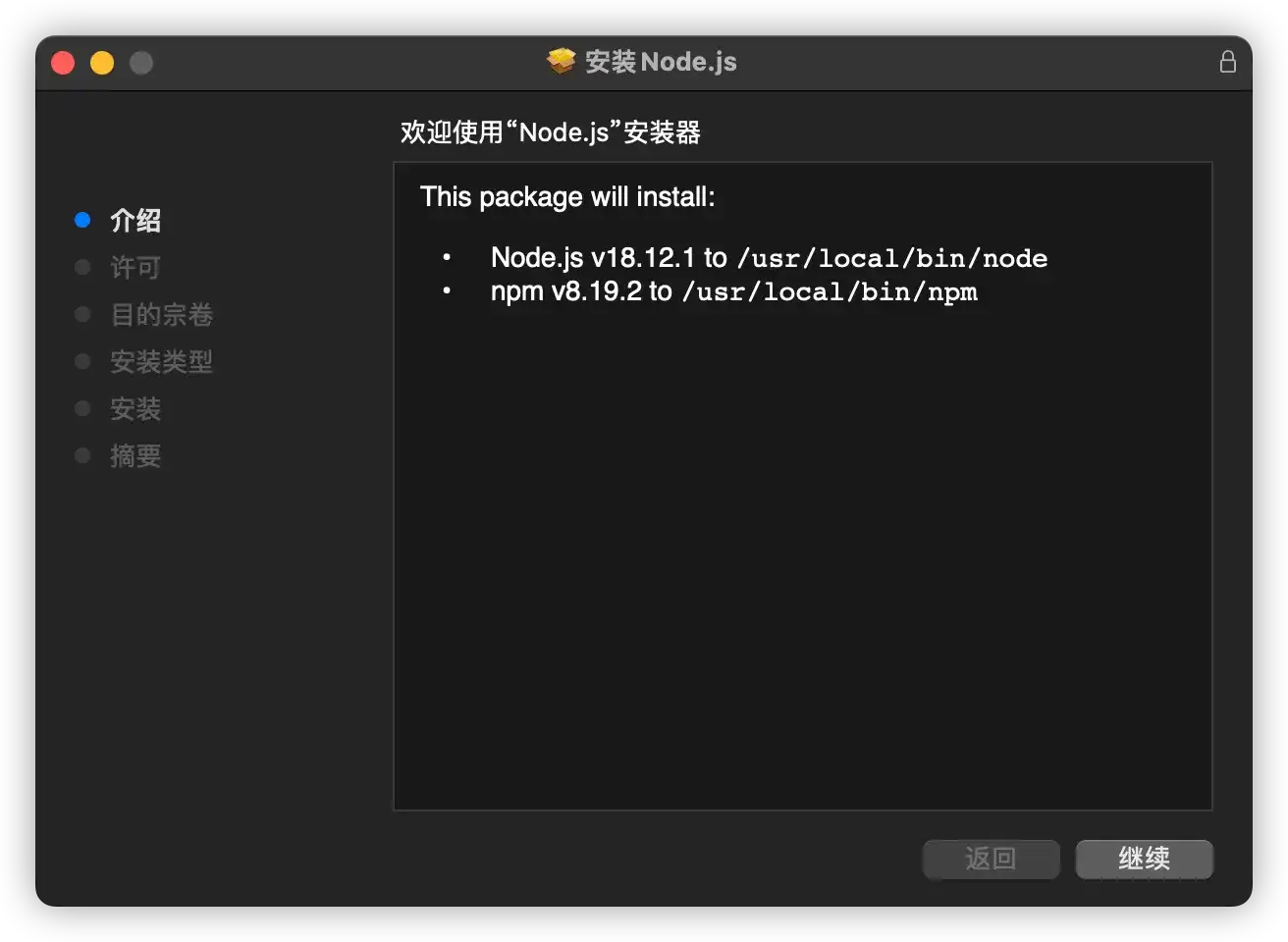 2. 点击继续,会提示软件的相关许可协议。
2. 点击继续,会提示软件的相关许可协议。
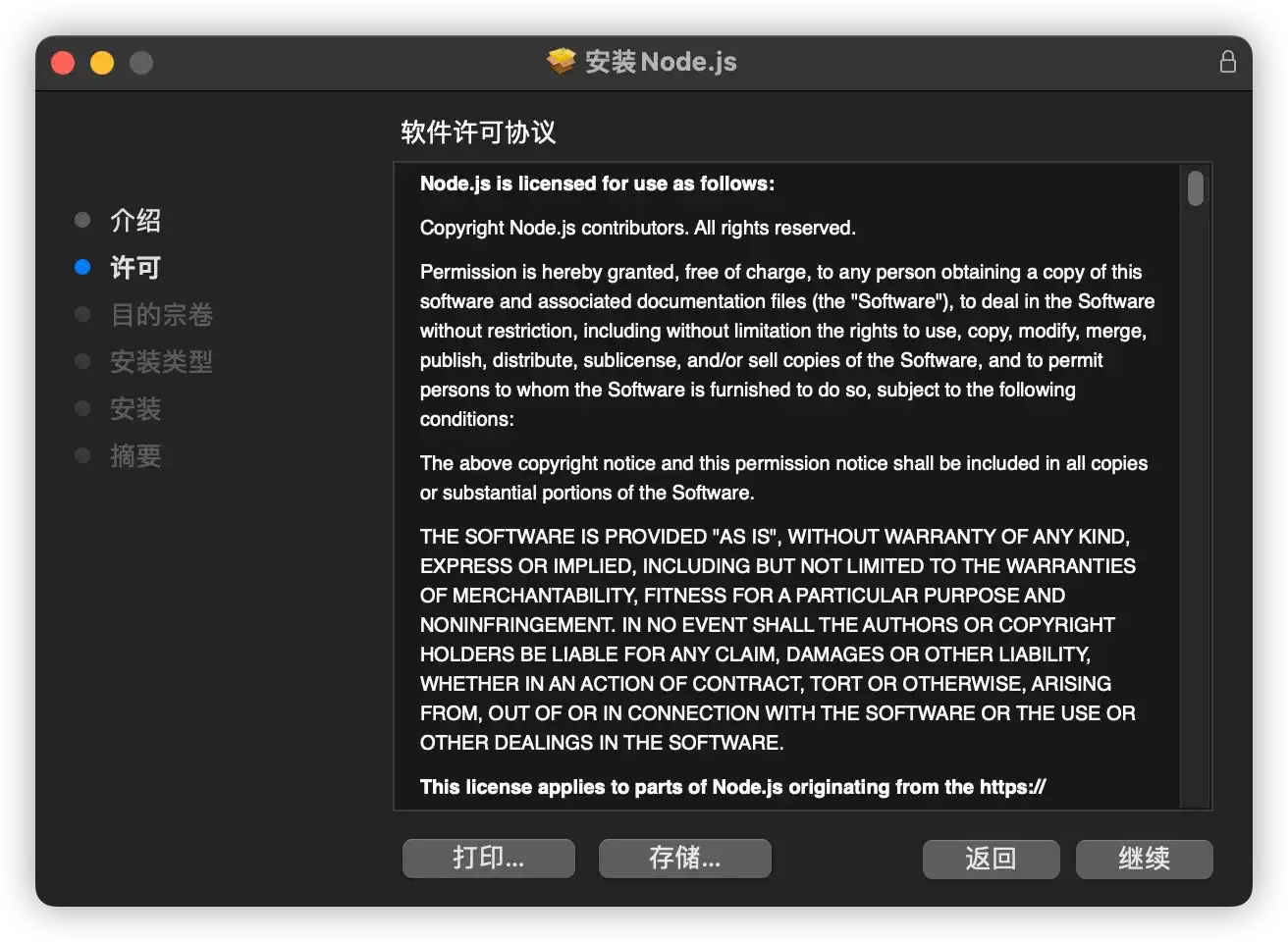
- 如果点击打印,而你的电脑也连接了打印机,那么这时候就能够将协议打印出来。
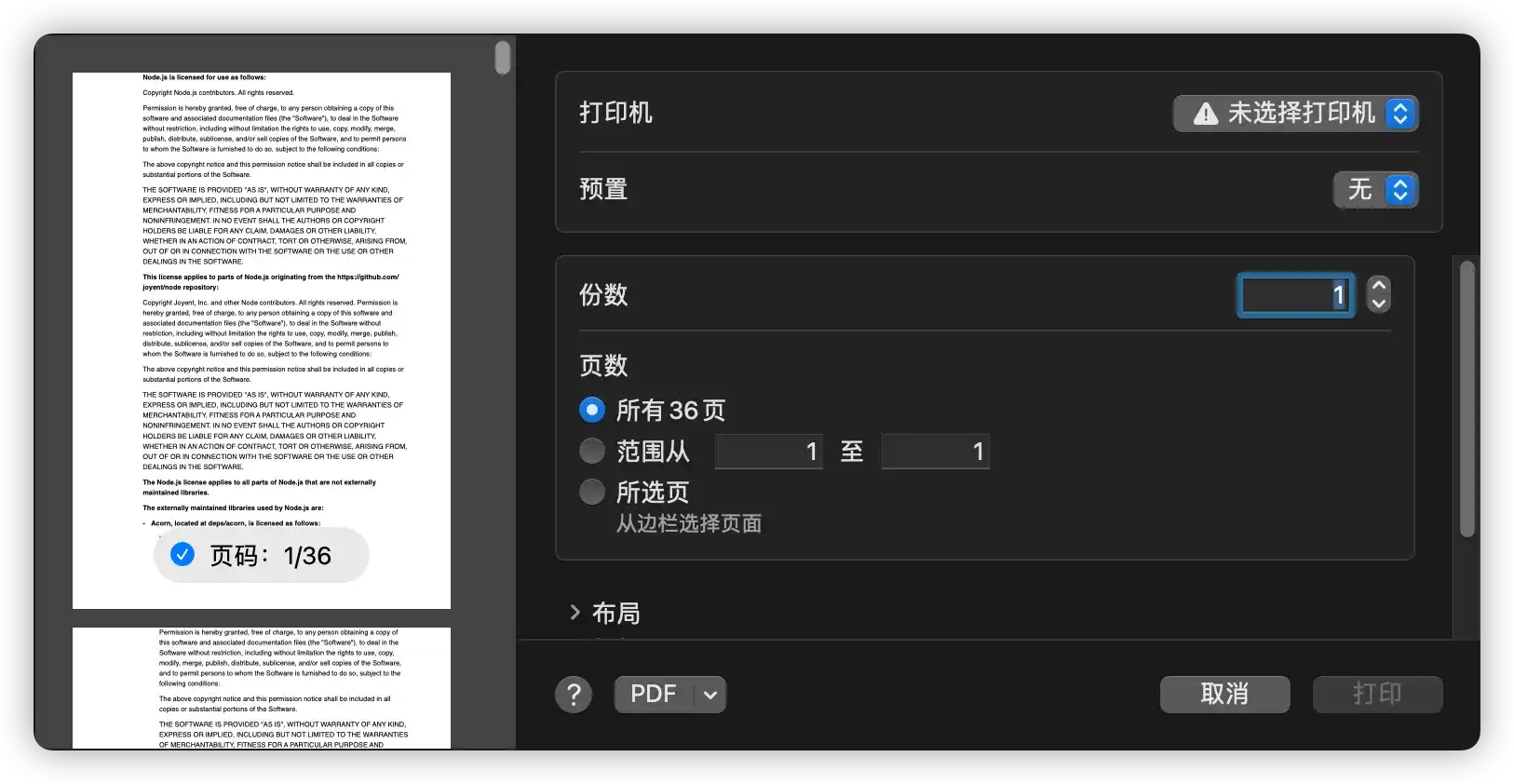
- 如果点击存储,此时会将协议保存为
pdf,由自己选择存放的路径。
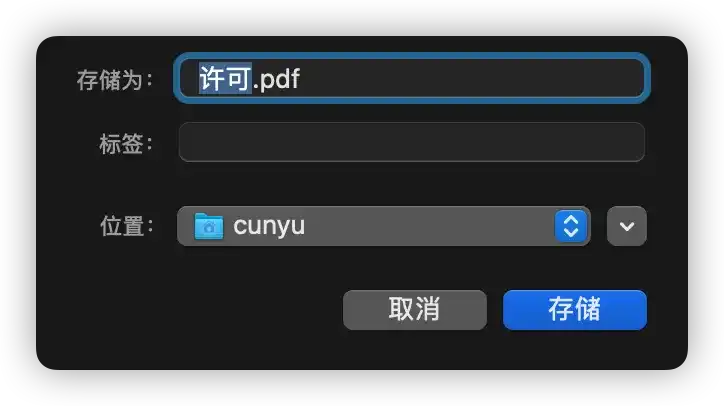
- 再次点击继续,会弹窗提示必须同意相关协议条款才能走下一步。
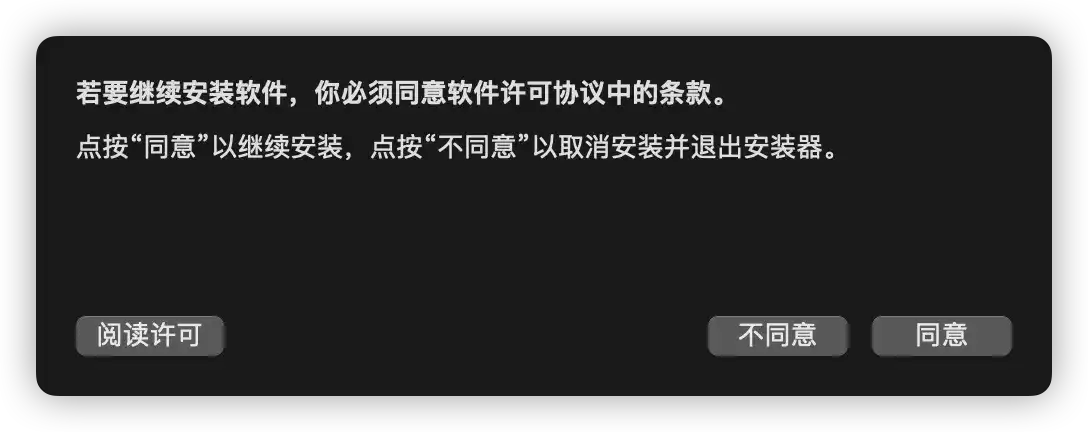
- 选择软件安装的目的盘,一般来讲,
macOS中没有什么盘之分的,但如果你外接了硬盘,而你需要安装的软件也刚好要放在外接盘中,那么此时就可以选择另一个硬盘。
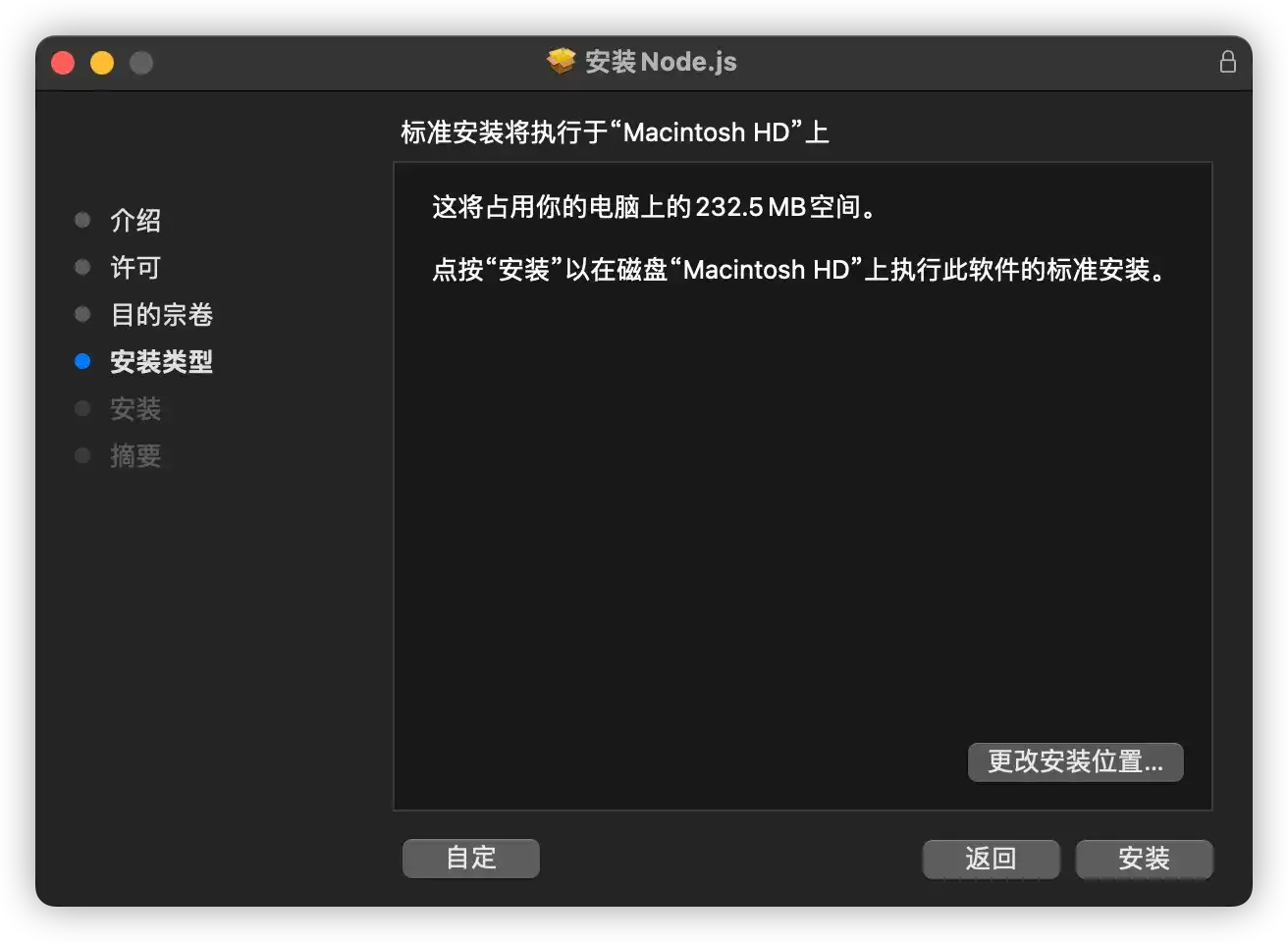
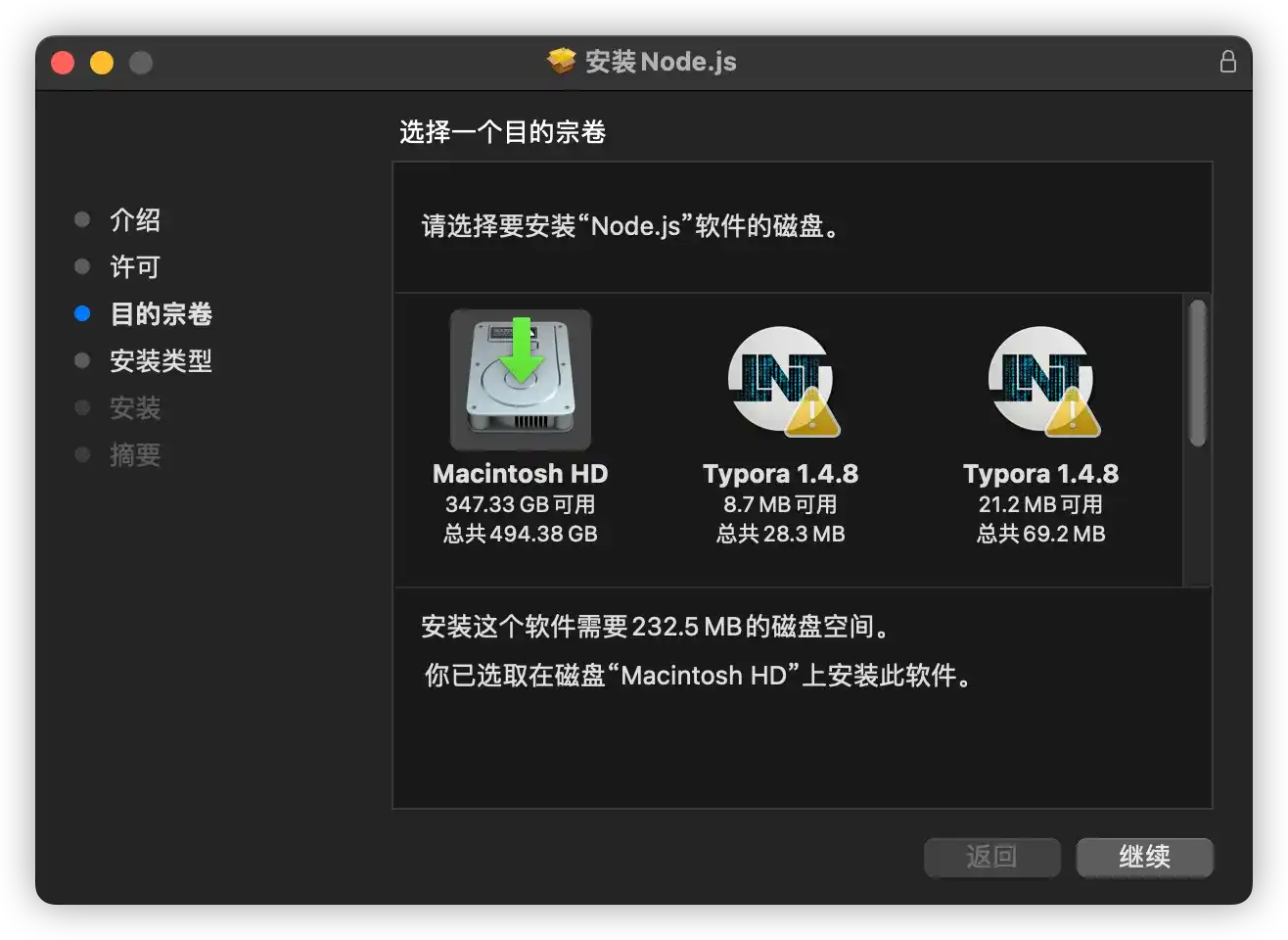
- 下一步,此时会提示让输入电脑的密码来开始安装。
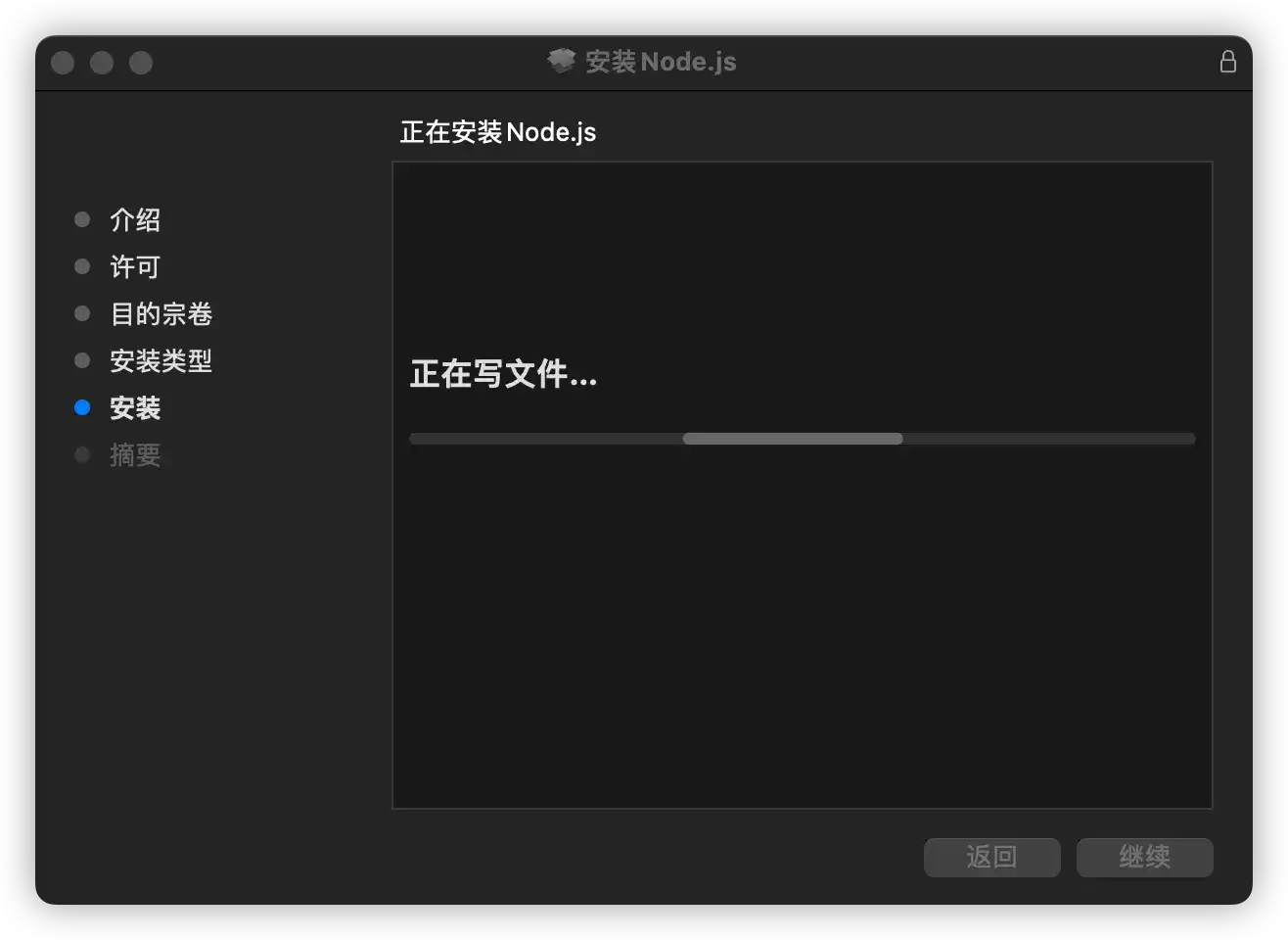
- 安装成功,关闭安装窗口即可。
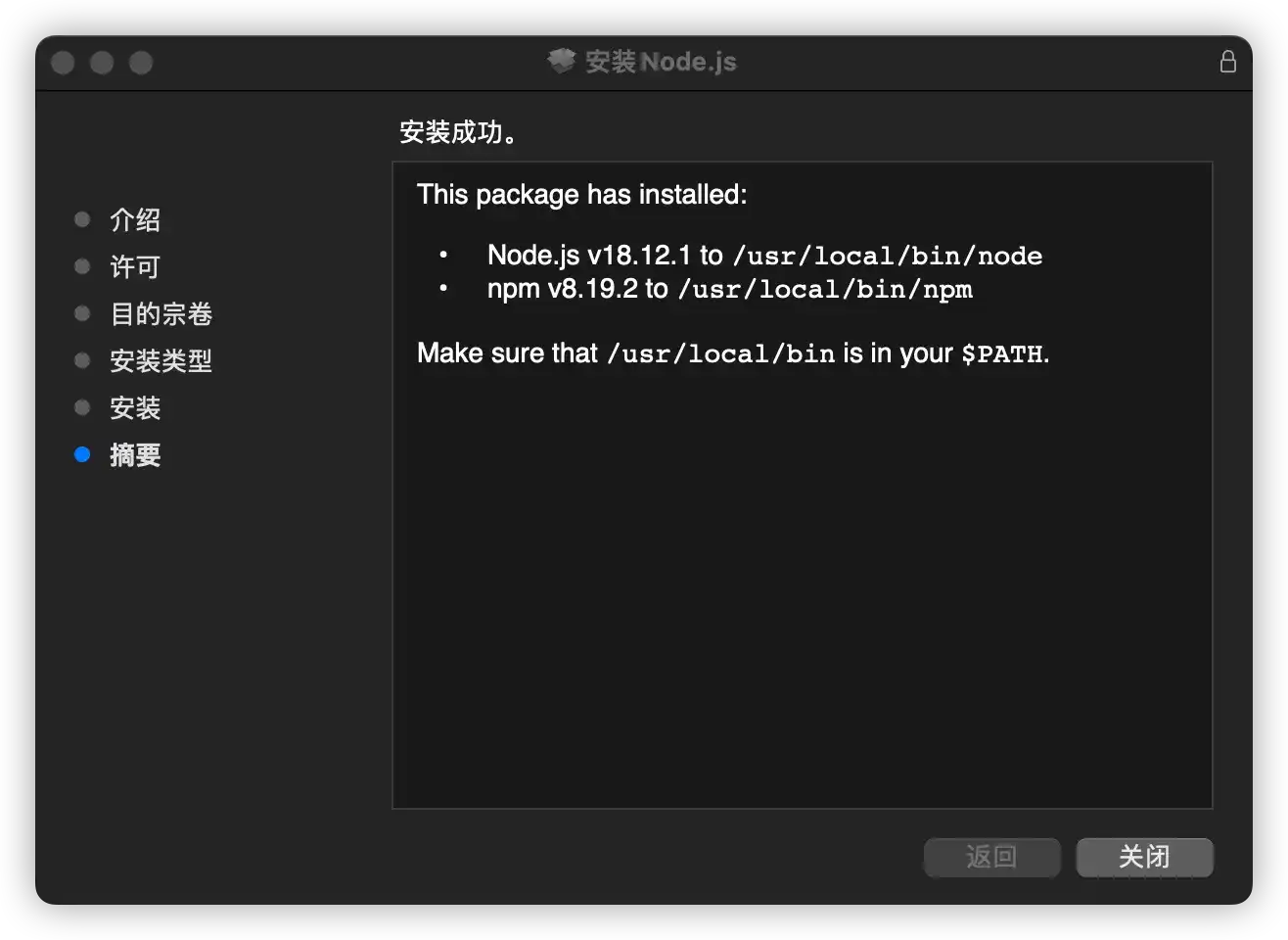
总结
以上就是在 macOS 中安装 Node.js 的具体详细步骤,如果你还有任何的疑惑,欢迎在评论区留言或者私信我。当然,如果该教程对你有所帮助,那就给我点个赞再走吧。